CorelDRAW怎么制作发光文字 简单几步轻松搞定
- WBOYWBOYWBOYWBOYWBOYWBOYWBOYWBOYWBOYWBOYWBOYWBOYWB转载
- 2024-02-13 21:42:35598浏览
php小编子墨为大家介绍一种简单而有效的方法,用于在CorelDRAW中制作发光文字。制作发光文字可以为设计作品增添独特的效果,吸引观众的目光。在本文中,我们将分享几个简单的步骤来实现这一目标。无论您是初学者还是有经验的设计师,都可以轻松掌握这些技巧,让您的设计作品更加出众。跟随我们一起学习吧!
具体操作如下:
一、打开软件,在左侧工具栏点击【文本工具】,添加文字
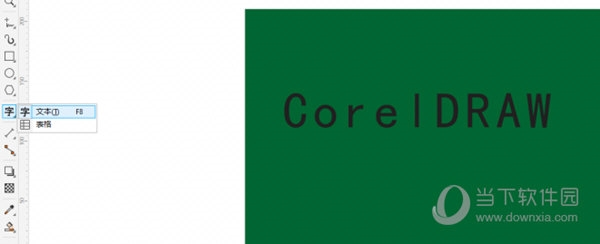
二、在左侧工具栏选择【智能填充】,给文字填充颜色
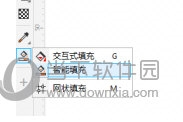
三、在左侧切换【阴影工具】挑战文字的阴影,将一一调整到每个文字附近
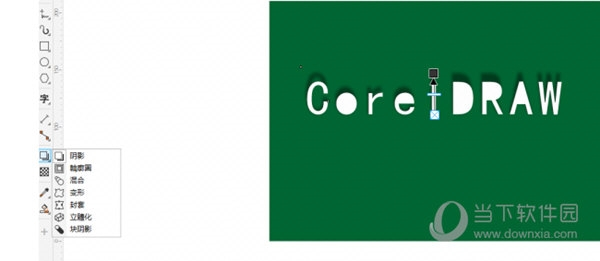
四、为了让发光效果更好,在顶部工具栏将【阴影预设】调为【辉光】


如果你的画,背景是白色的建议换一种颜色的光,这样就能得到好看的发光文字了。以上就是小编给大家带来的CorelDRAW相关教程,希望能帮到大家!
以上是CorelDRAW怎么制作发光文字 简单几步轻松搞定的详细内容。更多信息请关注PHP中文网其他相关文章!
声明:
本文转载于:downxia.com。如有侵权,请联系admin@php.cn删除

